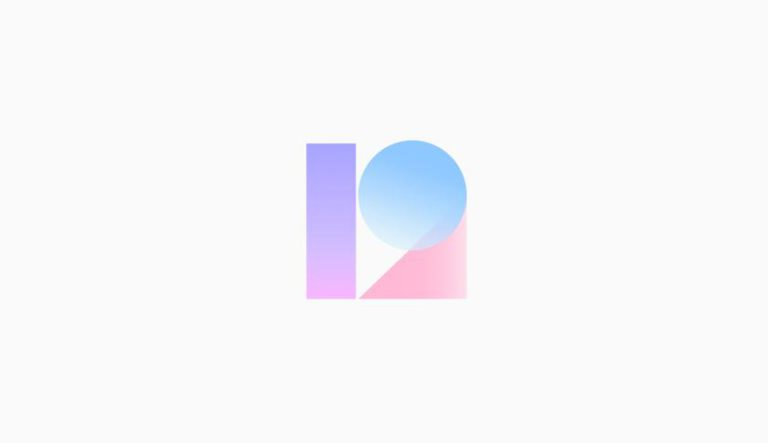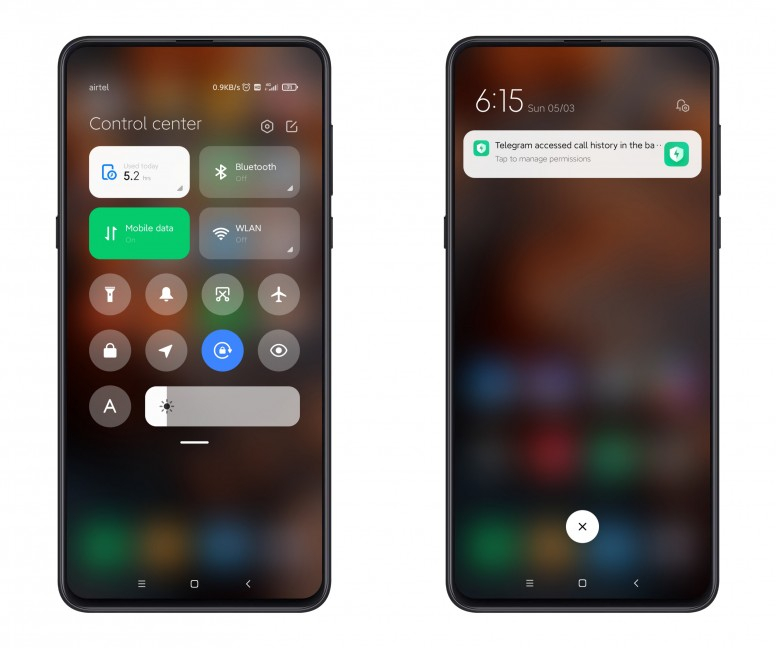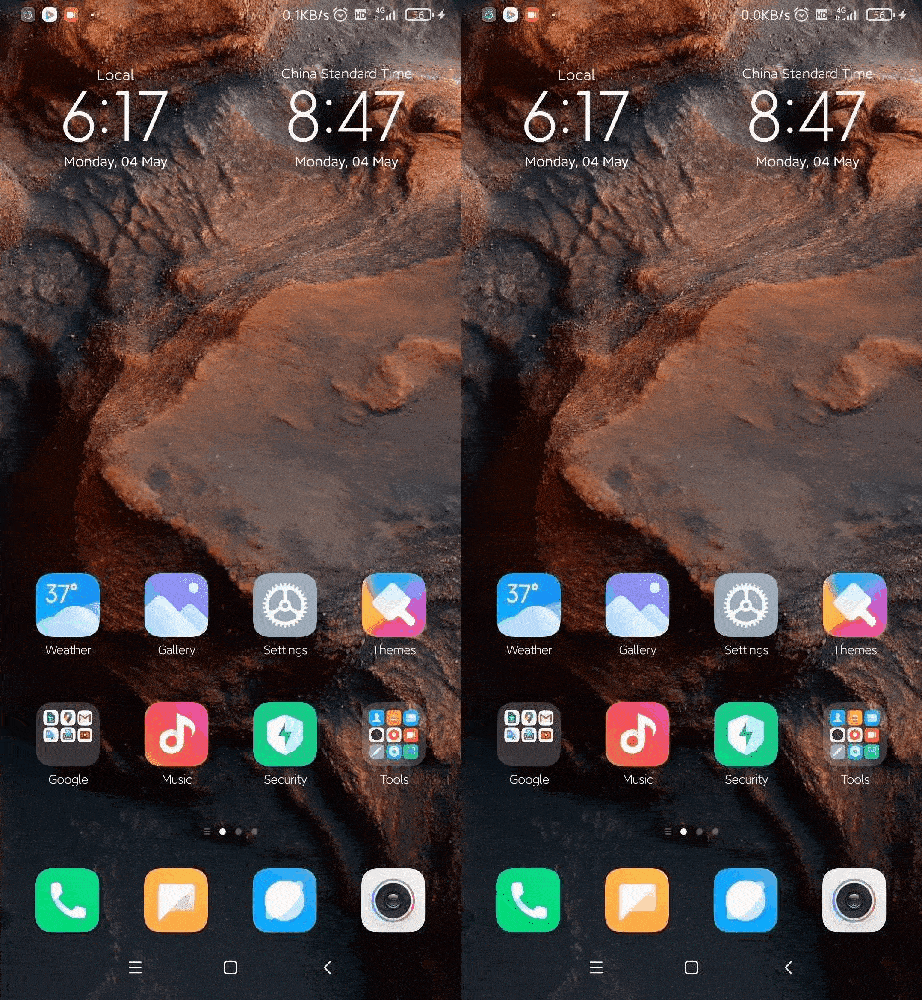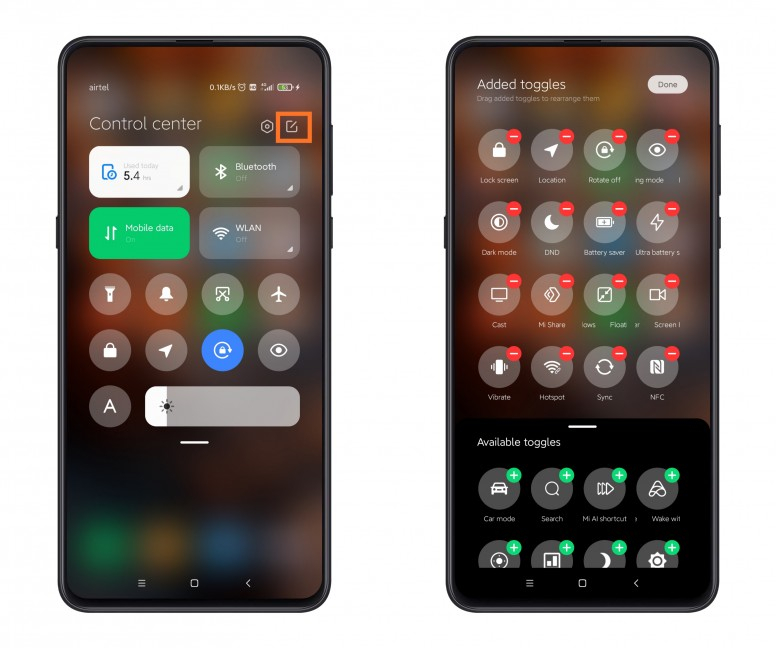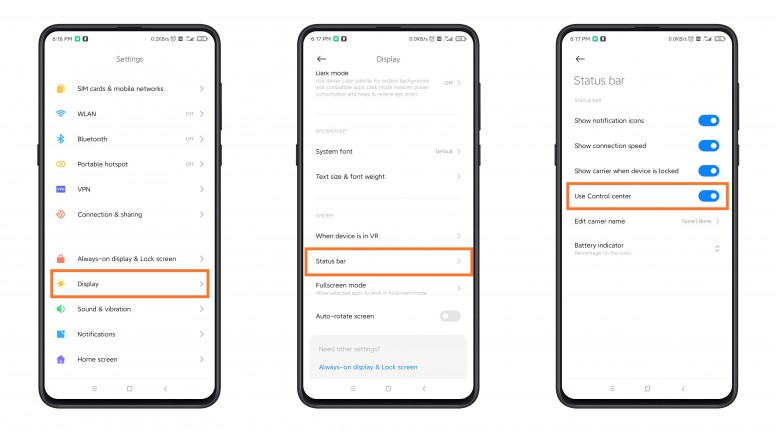- Новая шторка панели «Центр управления» в MIUI 12 на Xiaomi
- Как включить новую шторку в MIUI 12
- Настройка шторки
- Как вернуть старую шторку
- [Инструкции] MIUI v8 — Панель быстрого доступа [Помощник нажатий]
- [Обзор] Новый «центр управления» в MIUI 12, другими словами панель уведомлений и переключателей
- Рейтинг
- Mi Comm APP
- Рекомендации
- MIUI 12: Как настроить строку состояния и центр управления на вашем Xiaomi?
- MIUI 12: Как настроить строку состояния и центр управления на вашем Xiaomi?
Новая шторка панели «Центр управления» в MIUI 12 на Xiaomi
С выходом оболочки MIUI 12 пользователи смартфонов Xiaomi получили несколько нововведений, в том числе обновленный «Центр управления» и новую шторку уведомлений. В статье ниже разберемся, как включить новую панель и что можно настроить, а также, если необходимо, отключить, вернувшись к привычному варианту.
Как включить новую шторку в MIUI 12
В рекламной кампании 12-ой версии Миюай пользователям демонстрировали практически все нововведения системы, особое внимание уделяя обновленной панели быстрого доступа. Однако, при обновлении Xiaomi до MIUI 12, у многих пользователей шторка не изменилась на новую автоматически. В таком случае, чтобы ознакомиться с новинкой, первоначально ее необходимо включить в настройках смартфона. Вот что для этого нужно сделать:
- Откройте настройки Xiaomi и перейдите в раздел «Экран» .
Пролистайте список и откройте категорию «Строка состояния» .
В открывшемся меню активируйте опцию «Использовать новый Центр Управления» .

Теперь, чтобы увидеть все уведомления, необходимо провести пальцем сверху вниз в левой части экрана, а чтобы отобразилась новая шторка, проводить пальцем необходимо так же сверху вниз, но справа. В MIUI 11 же все уведомления размещаются под панелью быстрого доступа.
Настройка шторки
«Центр управления» можно настроить, убрав с него ненужные ярлыки и добавив те функции, которыми пользуетесь постоянно. Итак, чтобы изменить находящиеся в панели быстрого доступа иконки, проделайте следующее:
- Откройте панель быстрого доступа с помощью свайпа в правой части экрана.
- В правом верхнем углу нажмите на кнопку «Изменить» .
- Экран разделится на две части: в верхней — те, значки, что уже добавлены в центр, а в нижней — те, что можно добавить. С помощью перетаскивания иконок настройте центр так, как вам необходимо. Затем просто нажмите на кнопку «Готово» вверху дисплея — изменения сохранятся автоматически.

Большие кнопки в панели управления также можно перемещать и настраивать. Для этого необходимо нажать на небольшой треугольник в нижней части кнопки. Чтобы настроить общий вид панели быстрого доступа, нажмите на иконку шестеренки.
Как вернуть старую шторку
Если новая шторка вам пришла не по нраву, есть возможность легко поменять ее на старую панель быстрого доступа. Для этого нужно сделать:
- Откройте «Настройки» Xiaomi.
- Зайдите в раздел «Экран» .
- В зависимости от модели смартфона, найдите в списке строчку «Строка состояния» или «Центр управления и шторка уведомлений» .
- В данной категории найдите строчку «Использовать новый Центр Управления» .
- Отключите данную опцию с помощью переключателя, передвинув его влево.
- Вернитесь на домашний экран.
Итак, мы разобрались, как именно пользоваться новой панелью на MIUI 12. Новый «Центр управления» на Xiaomi порадует всех любителей операционной системы iOS, а также тех, кто любит удобство и минимализм при использовании смартфона. Обновленную панель можно детально настроить, а, при необходимости, даже отключить, если стандартной (старой) шторкой уведомлений пользоваться удобнее и привычнее.
Источник
[Инструкции] MIUI v8 — Панель быстрого доступа [Помощник нажатий]
| Доброго дня, Mi фаны! В стандартной MIUI8 присутствует очень удобная панель быстрого доступа, которую можно настроит либо на включение каких-либо приложений, либо выполнение фукций клавиш или каких-либо действий. Данная панель упрощает обращение со смартфоном и запуск часто используемых программ, либо функций. |
Как активировать панель.
Настройки — Дополнительно — Быстрый доступ (может называться панель быстрого доступа, помощник нажатий — зависит от перевода) — включить помощник нажатий.
Screenshot_2017-05-06-19-31-24-318_com.android.settings.png (28.07 KB, Downloads: 12)
2017-05-06 21:13:38 Upload
Screenshot_2017-05-06-19-31-42-178_com.android.settings.png (30.36 KB, Downloads: 12)
2017-05-06 21:13:39 Upload
Screenshot_2017-05-06-19-31-47-446_com.miui.touchassistant.png (36.35 KB, Downloads: 12)
2017-05-06 21:13:39 Upload
Меню настройки функций.
В этом меню можно выбрать функции выполняемые помощником .
Настройки системы — клавиши, включение/отключение функций — wi-fi, Internet, Bluetooth, Без звука, Поворот.
Действия — Блокировка, Скриншот, Фонарик, Меню питания, Очистка памяти, Клавиши — домой / Меню / назад, Управление одной рукой.
Другое — можно выбрать приложение.
Автоскрытие — Разрешает выбрать программы в которых нужно скрывать панель быстрого доступа.
Скрывать в полноэкранном режиме
Показывать на экране блокировки
Сброс настроек — возвращает настройки панели к заводскому состоянию.
Источник
[Обзор] Новый «центр управления» в MIUI 12, другими словами панель уведомлений и переключателей
Ataman Команда новостей.jpeg (54.92 KB, Downloads: 34)
2020-05-07 12:04:08 Upload
fc42a8790bf19e3d916a37b64929b63d-768×443.jpg (20.53 KB, Downloads: 35)
2020-05-07 12:04:03 Upload
beb665922a.jpg (178.83 KB, Downloads: 33)
2020-05-07 12:04:42 Upload
- Проводим свайп пальцем вниз с правой стороны экрана для того, чтобы получить доступ к «центру управления» MIUI 12.
- Проведим свайп пальцем вниз с левой стороны экрана для того, чтобы получить доступ к шторке уведомлений в MIUI 12.
60502d1585.gif (20.76 MB, Downloads: 19)
2020-05-07 12:07:37 Upload
- Проводим свайп пальцем вниз с правой стороны экрана для тго, чтобы получить доступ к «центру управления» MIUI 12.
- Теперь нажимаем «кнопку настройки (верхний правый угол)», и настрайваем «центр управления» по своему желанию.
a45bc3e762.jpg (210.37 KB, Downloads: 41)
2020-05-07 12:04:16 Upload
- Открываем «Настройки» в MIUI 12, затем переходим в раздел «Дисплей».
- Теперь переходим в раздел «Строка состояния», а затем в «Управление Центром управления» для того, чтобы отключить или включить новую панель управления MIUI 12.
ad895e1545.jpg (105.7 KB, Downloads: 37)
2020-05-07 12:04:30 Upload
47.png (38.47 KB, Downloads: 28)
2020-05-07 12:04:55 Upload
1.1.gif (37.88 KB, Downloads: 27)
2020-05-07 12:05:03 Upload
Рейтинг
Valera@ | из Redmi Note 8T
| Напоминает чем-то панель айфона |
Temiko | из Redmi Note 8T
| Наверно самый приближенный к айфону вариант мию, не без изменений конечно. Посмотрим как это будет реализовано. Спасибо |
Skeptik | из Redmi Note 5
Elfffffff | из Redmi Note 7
RoC-7 | из Redmi 5 Plus
Andreses851 | из Redmi 8A
zenitoman | из Mi 9T Pro
| Как говорил классик: «Я не пи*дил, я вдохновлялся»))))) |
6288555240 | из Redmi Note 8 Pro
Temiko
Наверно самый приближенный к айфону вариант мию, не без изменений конечно. Посмотрим как это будет реализовано. Спасибо
на канале xiomi texno blog уже показали реализацию
RomanBosonogoff | из Redmi 5 Plus
Amadey76 | из Redmi Note 4

Mi Comm APP
Получайте новости о Mi продукции и MIUI
Рекомендации
* Рекомендуется загружать изображения для обложки с разрешением 720*312
Изменения необратимы после отправки
Cookies Preference Center
We use cookies on this website. To learn in detail about how we use cookies, please read our full Cookies Notice. To reject all non-essential cookies simply click «Save and Close» below. To accept or reject cookies by category please simply click on the tabs to the left. You can revisit and change your settings at any time. read more
These cookies are necessary for the website to function and cannot be switched off in our systems. They are usually only set in response to actions made by you which amount to a request for services such as setting your privacy preferences, logging in or filling in formsYou can set your browser to block or alert you about these cookies, but some parts of thesite will not then work. These cookies do not store any personally identifiable information.
These cookies are necessary for the website to function and cannot be switched off in our systems. They are usually only set in response to actions made by you which amount to a request for services such as setting your privacy preferences, logging in or filling in formsYou can set your browser to block or alert you about these cookies, but some parts of thesite will not then work. These cookies do not store any personally identifiable information.
These cookies are necessary for the website to function and cannot be switched off in our systems. They are usually only set in response to actions made by you which amount to a request for services such as setting your privacy preferences, logging in or filling in formsYou can set your browser to block or alert you about these cookies, but some parts of thesite will not then work. These cookies do not store any personally identifiable information.
Источник
MIUI 12: Как настроить строку состояния и центр управления на вашем Xiaomi?
Сегодня мы расскажем вам, как настроить строку состояния и центр управления на вашем устройстве Xiaomi с помощью MIUI 12. Мы собираемся показать вам, как настроить строку состояния и центр управления на вашем телефоне Xiaomi. Одним из основных преимуществ MIUI является то, что мы можем максимально индивидуально настроить несколько разделов системы, включая центр ярлыков и уведомлений.
Для этого урока мы собираемся использовать приложение Xiaomi Themes, которое мы рекомендуем вам обновить. Этот метод действителен для любого Xiaomi, POCO или Redmi, хотя, если мы хотим иметь центр управления, мы должны иметь обновленный мобильный телефон или принудительно активировать новый центр управления.
MIUI 12: Как настроить строку состояния и центр управления на вашем Xiaomi?
С новыми версиями MIUI появился новый центр управления в чистейшем стиле iPhone. Это замена классической панели быстрого доступа Android, которая прекрасно интегрирована с приложением Themes. В этом уроке мы собираемся использовать приложение Themes, поэтому мы рекомендуем вам изменить регион вашего Xiaomi, чтобы разблокировать как можно больше тем.

Чтобы изменить интерфейс центра управления и строки состояния, выполните следующие действия:
- Откройте приложение “Темы”.
- В разделе «Моя учетная запись» нажмите «Настроить тему».
- Теперь нажмите на «строку состояния».
- Выберите тему, которую хотите применить.
Сделанный. При выполнении этого пошагового метода будут применены только изменения в строке состояния и центре управления, а остальные элементы останутся нетронутыми. Это отличный способ настроить только эту часть системы без необходимости применять тему ко всему остальному интерфейсу.
Источник